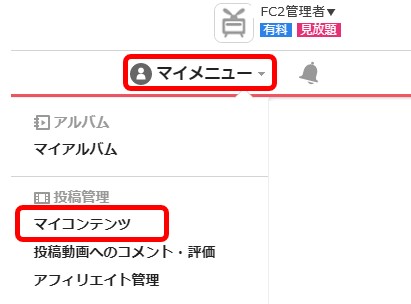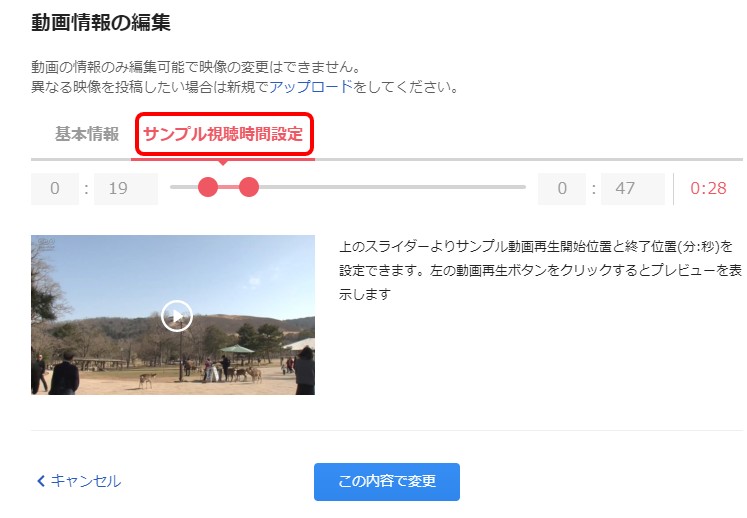FC2動画 マニュアル
有料会員限定にする (視聴制限の設定)
現在スマートフォン版のマニュアルを表示中
パソコン版を表示 »公開範囲を「有料会員のみ」にするメリット
公開範囲を「有料会員のみ」にすると、有料版ユーザーだけが全編を視聴できるようになります。
有料会員以外は、一部分だけしか視聴できなくなるので、アフィリエイトで有料登録を勧誘するのにも効果的です。
視聴の制限範囲は、投稿者が自由に変更もできるので、
予告編のように必要な部分だけ見せて、「続きは有料版で」と誘導することができます。

投稿した動画を「有料会員限定」にする
動画をアップロードするとき、「公開範囲」を「有料会員のみ」に選択します。
アップロード済みの動画でも「マイメニュー」→「マイコンテンツ」ページから「鉛筆マーク」をタップし、公開範囲を変更する事が可能です。
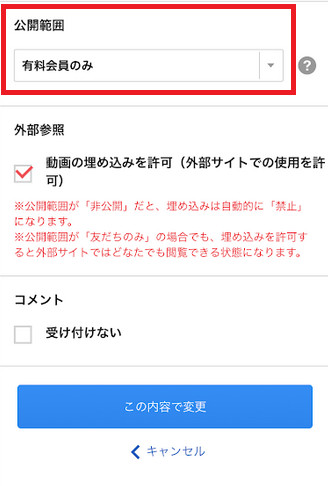
※「有料会員のみ」に設定された動画は、有料会員以外には、コンテンツの一部しか再生されなくなります。
有料会員以外でも、サンプルとして5秒間だけ視聴できます。
動画再生プレイヤーの下部に、有料会員限定動画であることが表示されています。
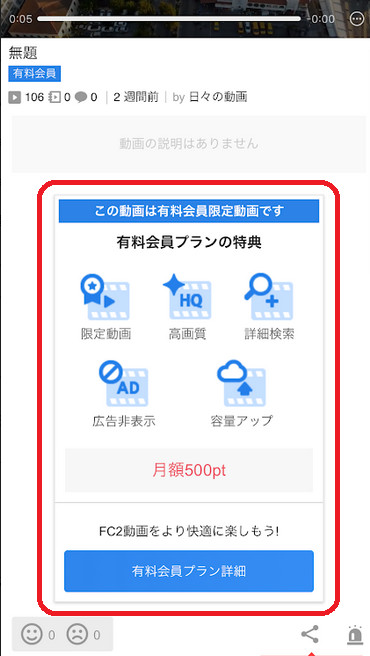
ブログなど、外部に設置した動画についても同様にこの時間制限が適用になります。
「有料会員のみ」に設定しておけば、有料会員登録のためのボタンが表示されるので、紹介アフィリエイトにも活用できます。
この5秒制限の部分が良いタイミングではなかったり、もう少し長い時間見せたいといった場合は、制限時間を変更する事が可能です。
制限範囲を設定する
「有料会員のみ」に設定した動画は、有料会員以外でも、5秒制限でプレビューできますが、この制限時間を変更することもできます。(設定変更できるのは、自分の投稿したコンテンツだけです)
※スマートフォン版管理画面では、制限範囲の設定ができないので、管理画面下部「PC表示」をタップ後、パソコン版の管理画面で操作を行ってください。
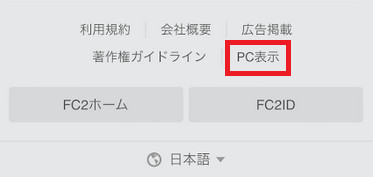
パソコン版の管理画面に切り替えたら、「マイメニュー」→「マイコンテンツ」をタップします。
設定したい動画の「鉛筆マーク」をタップします。
「サンプル視聴時間設定」をタップすると、秒数を制限するためのシークバーが表示されます。
ここでシークバーを動かし、自由にサンプル視聴時間変更することができます。
開始位置と終了位置が決まったら、「この内容で変更」タップし、保存します。
もとの動画の制限時間より長い時間を入力したり、半角数字以外の記号などは受け付けません。
シークバーで開始位置と終了位置を決めると、その制限時間で動画を切り出します。
生成には数分を要することがあります(利用者の数によって前後します)。
制限範囲の生成が完了すると、その範囲だけが無料でプレビューできるようになります。
管理画面でログインしている場合、投稿者本人には視聴制限が適用されません。
確認するためには、いったんログアウトしてから、その動画のページを開いて確認してください。
お問い合わせ
ヘルプをご覧になっても問題が解決されない場合は、サポートへお問い合わせください。
FC2動画に関するお問い合わせはこちら